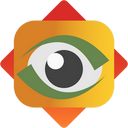
FSViewer中文版
详情介绍
FSViewer中文版是一款可以对图像进行浏览、转换、编辑的强大软件,例如添加文本、线条以及水印等等,方便实用,功能齐全。FSViewer看图软件体积虽小,但是却支持所有市面上主流的图片格式,并且支持批量重命名,非常实用的图片浏览软件,还提供了156种转场效果,包括图像尺寸调节、左右旋转、水平翻转、垂直翻转、自由旋转。软件兼容性也极为强大,同时支持64位和32系统,真的可以称得上是一款麻雀虽小、五脏俱全的看图好帮手喔。
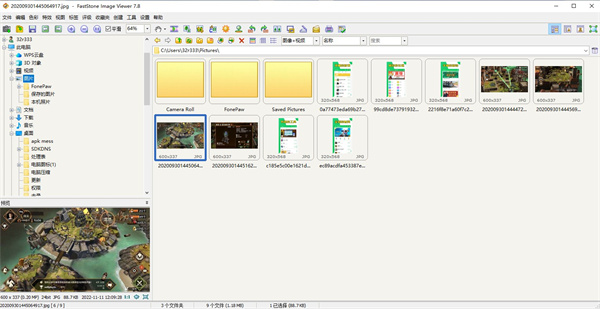
2、强大的图像编辑工具:调整/重采样,旋转/翻转,裁剪,锐化/模糊,调整照明/颜色/曲线/水平等
3、图像色彩效果:灰度,深褐色,负片,红/绿/蓝调整;图像特效:注解,阴影,凹凸贴图,素描,油画,镜头
4、图像文字,线条,突出显示,矩形,椭圆形和标注对象;克隆图章和修复画笔
5、高级红眼效果移除/还原完全自然的效果;多级撤消/重做功能
6、一键式自适应显示器大小浏览;直方图显示彩色计数器功能
7、轻松制作具有过渡效果和音乐(支持MP3,WMA,WAV等…)支持的图像幻灯片
8、建立高效的图像附件为家人和朋友发送电子邮件;多功能屏幕捕捉能力;支持双显示器配置
9、全页面布局控制打印图像;创建个性化的蒙太奇桌面壁纸
10、从扫描仪获取图像。 支持批量扫描到PDF,TIFF,JPEG和PNG格式
11、强大另存为图像功能控制生成的文件大小
2、按A或/键,显示实际尺寸图像
3、按B或*键为当前窗口或屏幕区域内显示最合适的图像
4、按+键可放大图片
5、按 - 键缩小图像上
6、按C键开始复制到当前的影像文件夹功能
7、按M键启动移动到文件夹功能当前的影像文件
8、按D键弹出绘图板窗口来添加文字,线条,矩形,椭圆,突出地区和水印(县)的图像
9、按E键与第一个外部程序编辑图像(用户自定义)
10、按I键,再次显示与图像属性,包括EXIF和直方图的窗口。按I键隐藏窗口
11、按S键弹出的幻灯片选项窗口配置幻灯片
12、按T键弹出的JPEG注释窗口编辑图像描述/评论(JPEG图像只)
13、按L或<键向左旋转
14、按R或>键向右旋转
15、按H键可水平翻转
16、按V键垂直翻转
17、按W键打开Windows资源管理器在当前文件夹
18、按X键弹出作物局窗口裁剪图片
19、按Ctrl + R组合键,弹出调整大小/重新取样窗口来调整图像
20、按Ctrl + H组合键,弹出图像的直方图窗口
21、按Ctrl + Z组合键撤消对图像(多级撤消)最后的修改
22、按Ctrl + Y组合键重做的图像(多级重做)最后的修改
23、按Enter键或F键全屏/浏览器中查看或全屏/窗口化视图之间切换
24、按下鼠标滚轮键全屏和浏览器视图之间切换
25、按Esc键从全屏退出,或在浏览器或窗查看时退出程序
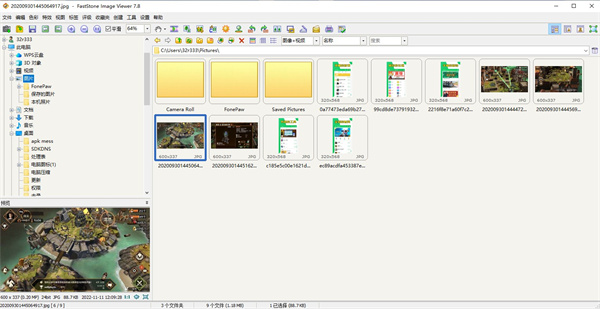
FSViewer中文版特色
1、全屏幻灯浏览图片并于屏幕四角弹出图片信息与处理工具;清晰可定制的一键式图像放大镜2、强大的图像编辑工具:调整/重采样,旋转/翻转,裁剪,锐化/模糊,调整照明/颜色/曲线/水平等
3、图像色彩效果:灰度,深褐色,负片,红/绿/蓝调整;图像特效:注解,阴影,凹凸贴图,素描,油画,镜头
4、图像文字,线条,突出显示,矩形,椭圆形和标注对象;克隆图章和修复画笔
5、高级红眼效果移除/还原完全自然的效果;多级撤消/重做功能
6、一键式自适应显示器大小浏览;直方图显示彩色计数器功能
7、轻松制作具有过渡效果和音乐(支持MP3,WMA,WAV等…)支持的图像幻灯片
8、建立高效的图像附件为家人和朋友发送电子邮件;多功能屏幕捕捉能力;支持双显示器配置
9、全页面布局控制打印图像;创建个性化的蒙太奇桌面壁纸
10、从扫描仪获取图像。 支持批量扫描到PDF,TIFF,JPEG和PNG格式
11、强大另存为图像功能控制生成的文件大小
使用方法
1、按1,2,3,...... 9键来放大图像为100%,200%,300%,...... 900%2、按A或/键,显示实际尺寸图像
3、按B或*键为当前窗口或屏幕区域内显示最合适的图像
4、按+键可放大图片
5、按 - 键缩小图像上
6、按C键开始复制到当前的影像文件夹功能
7、按M键启动移动到文件夹功能当前的影像文件
8、按D键弹出绘图板窗口来添加文字,线条,矩形,椭圆,突出地区和水印(县)的图像
9、按E键与第一个外部程序编辑图像(用户自定义)
10、按I键,再次显示与图像属性,包括EXIF和直方图的窗口。按I键隐藏窗口
11、按S键弹出的幻灯片选项窗口配置幻灯片
12、按T键弹出的JPEG注释窗口编辑图像描述/评论(JPEG图像只)
13、按L或<键向左旋转
14、按R或>键向右旋转
15、按H键可水平翻转
16、按V键垂直翻转
17、按W键打开Windows资源管理器在当前文件夹
18、按X键弹出作物局窗口裁剪图片
19、按Ctrl + R组合键,弹出调整大小/重新取样窗口来调整图像
20、按Ctrl + H组合键,弹出图像的直方图窗口
21、按Ctrl + Z组合键撤消对图像(多级撤消)最后的修改
22、按Ctrl + Y组合键重做的图像(多级重做)最后的修改
23、按Enter键或F键全屏/浏览器中查看或全屏/窗口化视图之间切换
24、按下鼠标滚轮键全屏和浏览器视图之间切换
25、按Esc键从全屏退出,或在浏览器或窗查看时退出程序
其他版本
猜您喜欢

- 看图软件大全
- 看图软件是办公生活中必备的工具,当我们使用该工具的时候,最希望它打开速度要快,可以简单编辑和管理图片文件。Windows 自带的图片查看器原生免费无广告,界面简洁干净,确实是比较不错。不过,它只能满足最基本的看图需求,如想再其他扩展功能上,就有点匮乏了。 看图软件大全为广大用户分享一些简单实用且强大的看图软件,涵盖电脑端和安卓端,最突出的当属irfanview、ACDsee、XnView、Picasa、2345看图王、光影看图、金舟看图王、ImageGlass等,这些看图软件适用于诸多行业,,提供了浏览、查看、管理和编辑图片的功能,支持多种常见的图片格式,如JPEG,PNG,BMP等。免费好用的第三方看图软件,尽在本合集当中!
-
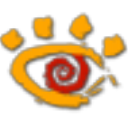
XnView中文版 v2.52.1 看图软件 / 5.95M
-

光影看图官方版 v4.7.1.1157 图像处理 / 138.4M
-

XnViewMP(看图软件) v1.8.7 看图软件 / 53.4M
-

浩辰CAD看图王电脑版 v8.11.0.0官方版 3D\CAD软件 / 97.36M
-

2345看图王 v11.5.0.11638 看图软件 / 78.36M
-

BandiView图像查看器 v7.13.0 看图软件 / 14.17M
同类软件
网友评论
共0条评论(您的评论需要经过审核才能显示)
类似软件
-

ImageGlass(图片浏览器) v9.2.0.1208 看图软件 / 38.63M
-

XnViewMP(看图软件) v1.8.7 看图软件 / 53.4M
精彩发现
换一换精品推荐
-
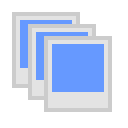
cPicture(图片查看工具) v1.7.2.5绿色版 看图软件 / 881K
查看 -
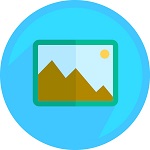
Color Wolf(看图工具) v10.9.6.0绿色版 看图软件 / 1.57M
查看
专题推荐
本类排行
月排行总排行



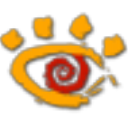










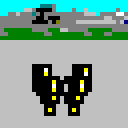








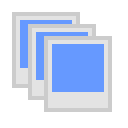
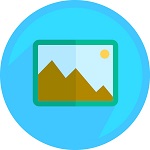


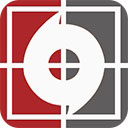







 赣公网安备 36010602000087号
赣公网安备 36010602000087号